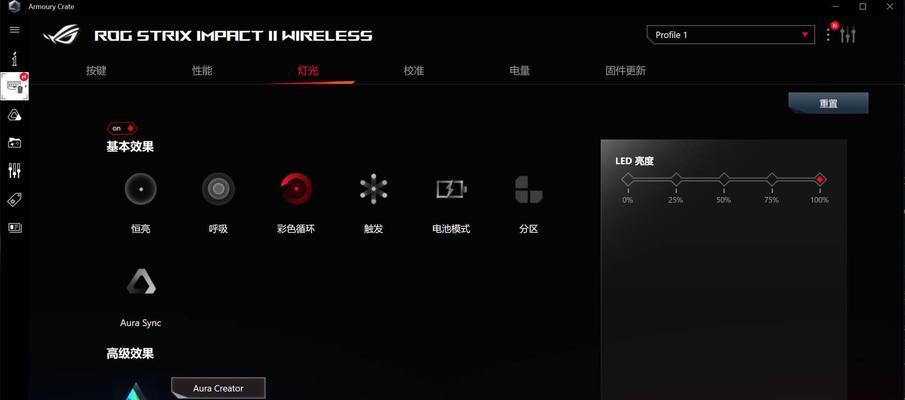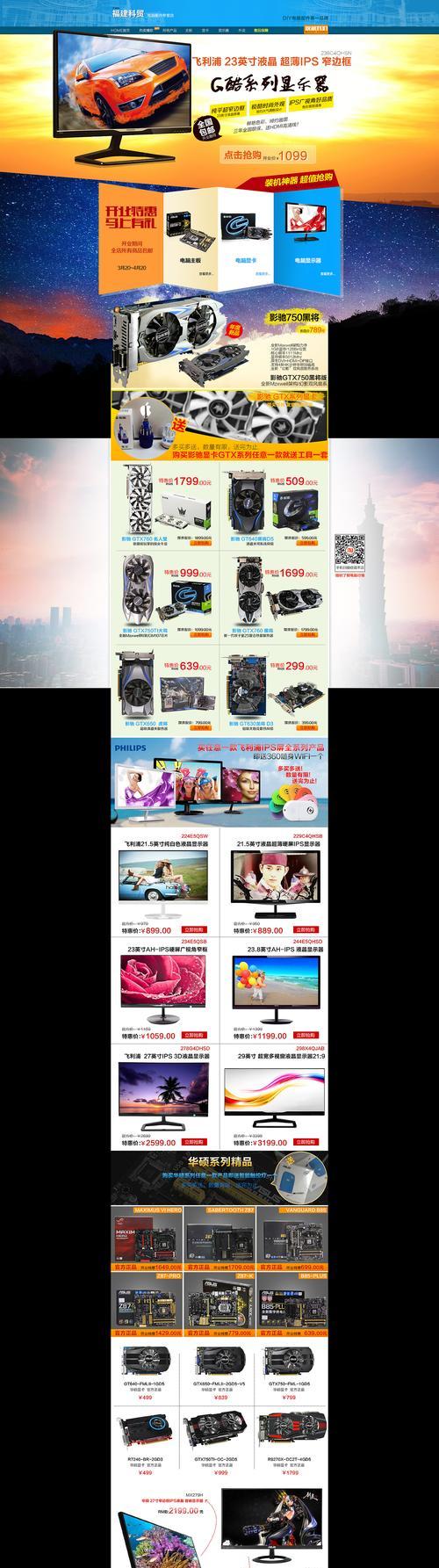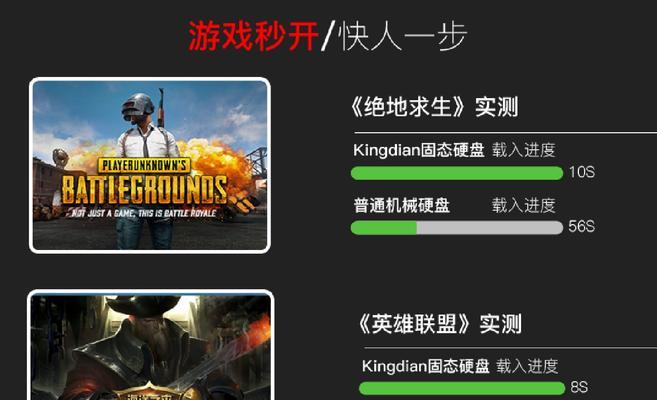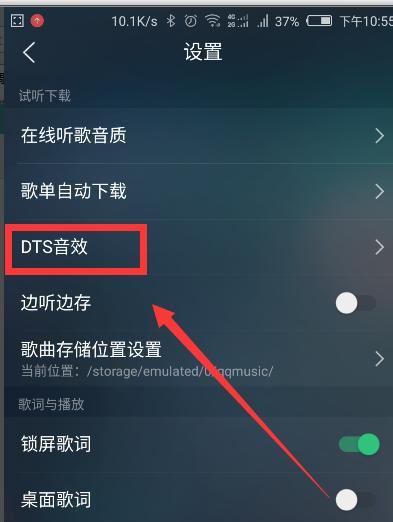电脑图标左右抖动是什么原因?怎么解决?
- 数码产品
- 2025-03-27
- 25
电脑作为现代生活中不可或缺的工具,其稳定性对工作效率有着直接的影响。有时,用户可能会遇到电脑图标出现左右抖动的现象,这种情况不仅令人困惑,还可能影响到正常使用。本文将深入探讨电脑图标抖动的原因,并提供相应的解决方案,帮助用户迅速回归正常使用。
电脑图标抖动的可能原因
显示器硬件问题
显示器是展示电脑图像的直接设备,如果显示器出现硬件故障,例如屏幕本身的问题或连接线接触不良,都可能导致图标抖动。
显卡驱动程序问题
显卡驱动程序是连接电脑硬件和操作系统的重要软件。过时或损坏的驱动程序可能无法正常工作,从而导致显示异常。
系统设置或软件冲突
系统设置不当,如屏幕刷新率设置错误,或是某些软件在后台运行时与系统产生冲突,也可能引起这种现象。
病毒或恶意软件感染
电脑被病毒或恶意软件感染后,可能会产生异常的表现,包括图标抖动等,这是因为恶意程序正在篡改正常显示系统。

解决电脑图标抖动的具体步骤
检查显示器连接
1.确认显示器电源是否稳定,并检查所有连接线是否完好无损。
2.尝试更换连接线,看看图标抖动是否得到解决。
3.若使用无线显示技术,确保无线信号稳定,并尝试暂时关闭无线模式,使用有线连接测试。
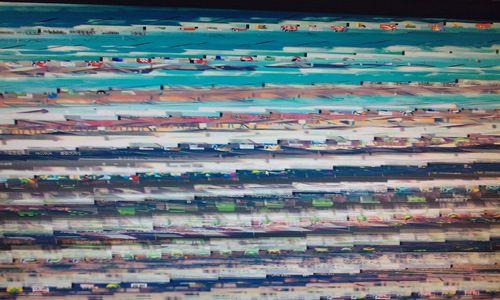
更新或重新安装显卡驱动程序
1.打开设备管理器,找到显卡设备,右键点击选择更新驱动程序。
2.在设备管理器中卸载当前显卡驱动程序,然后重启电脑,系统会尝试自动安装新的驱动程序。
3.访问显卡官方网站下载最新版本的驱动程序手动安装。
调整系统设置
1.进入显示设置,检查屏幕刷新率是否被设置为显示器支持的范围。过低或过高的刷新率可能会导致显示异常。
2.关闭可能产生冲突的软件,特别是那些具有图形界面优化功能的软件。
检查病毒和恶意软件
1.使用可靠的杀毒软件进行全面扫描,查看是否有病毒或恶意软件感染电脑。
2.如果发现病毒,按照杀毒软件的建议进行清理。定期保持杀毒软件的更新,以防止未来的感染。

常见问题和实用技巧
问:如何预防电脑图标抖动的问题发生?
答:定期更新显卡驱动程序,保持系统设置的正确性,并使用正版的杀毒软件进行电脑防护,是预防图标抖动的有效手段。
问:如果上述方法都不能解决抖动问题,我该怎么办?
答:如果问题依旧存在,建议联系专业技术支持进行详细检查。可能是显示器或其他硬件设备出现故障。
在进行以上排查和解决步骤时,请确保耐心细致地逐一尝试,以免遗漏可能的解决方法。同时,也建议做好重要数据的备份,以备不时之需。
电脑图标抖动虽令人烦恼,但通过正确的诊断和方法,多数情况下都能顺利解决。希望本文的介绍能帮你快速定位问题原因,并找到最佳的解决途径。通过以上所述,综合来看,细心操作与定期维护是保持电脑稳定运行的关键。
版权声明:本文内容由互联网用户自发贡献,该文观点仅代表作者本人。本站仅提供信息存储空间服务,不拥有所有权,不承担相关法律责任。如发现本站有涉嫌抄袭侵权/违法违规的内容, 请发送邮件至 3561739510@qq.com 举报,一经查实,本站将立刻删除。!
本文链接:https://www.zlyjx.com/article-9094-1.html